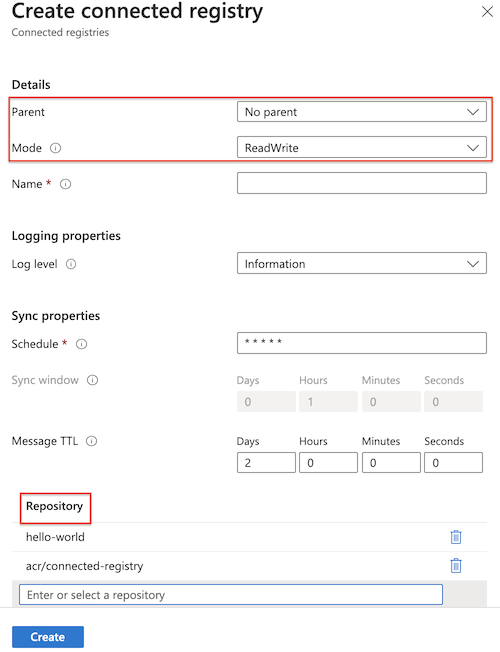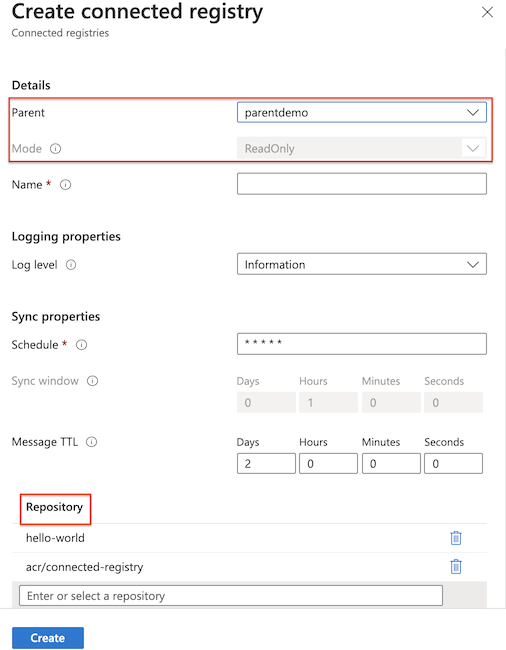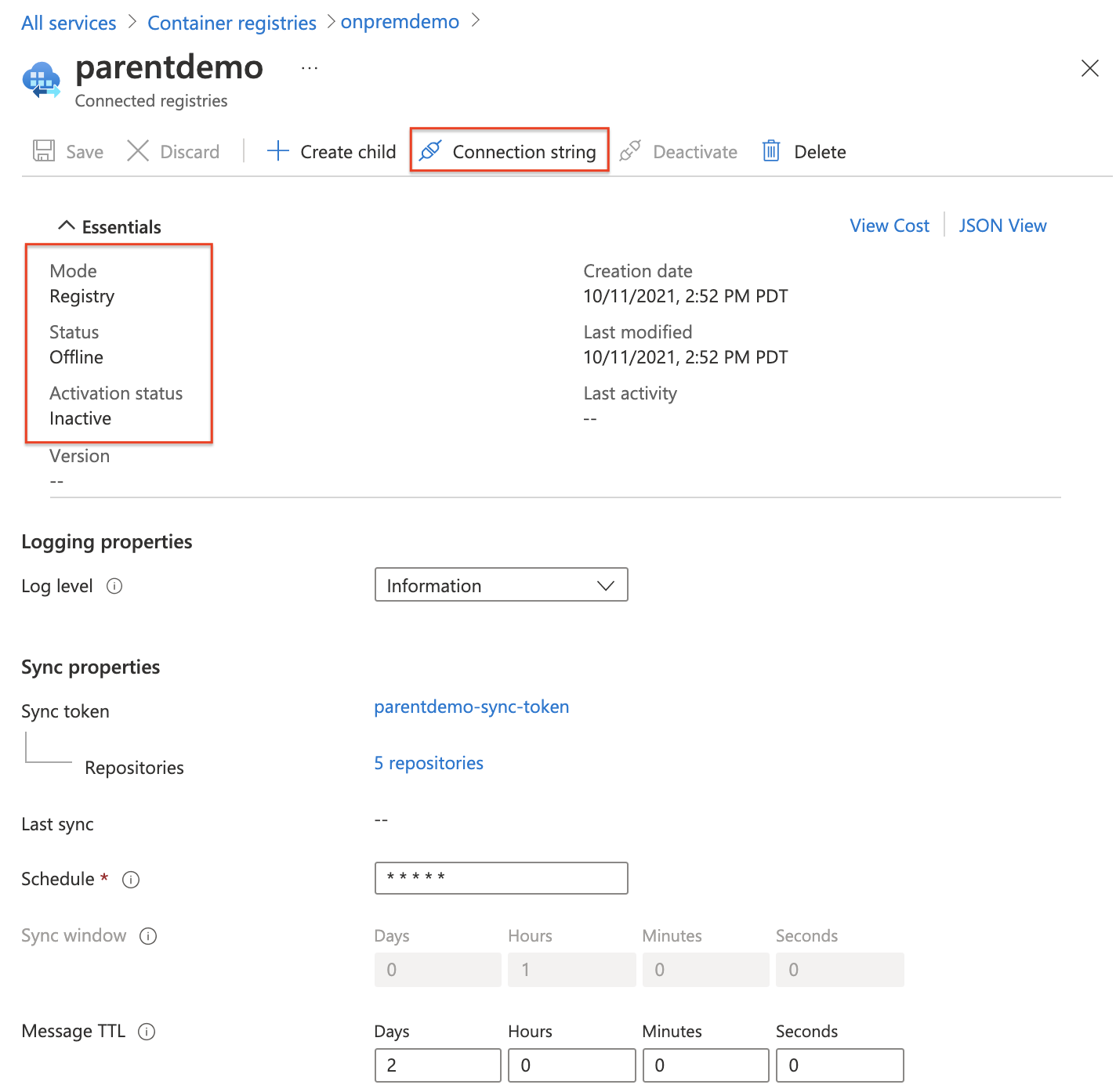Nota
L'accesso a questa pagina richiede l'autorizzazione. È possibile provare ad accedere o modificare le directory.
L'accesso a questa pagina richiede l'autorizzazione. È possibile provare a modificare le directory.
In questa guida introduttiva si userà l'interfaccia della riga di comando di Azure e il portale di Azure per creare una risorsa del Registro di sistema connessa in Azure. La funzionalità registro connesso in Registro Azure Container consente di distribuire un registro in modalità remota o in locale e sincronizzare immagini e altri artefatti con il registro cloud.
Qui si creano due risorse registro connesse per un registro cloud: un registro connesso consente la funzionalità di lettura e scrittura (pull e push degli artefatti) e una consente la funzionalità di sola lettura.
Dopo aver creato un registro connesso, è possibile seguire altre guide per distribuirlo e usarlo nell'infrastruttura locale o remota.
Prerequisiti
- Registro Azure Container: se non si ha già un registro contenitori, crearne uno (livello Premium obbligatorio) in un'area che supporta i registri connessi.
Per importare immagini nel registro contenitori, usare l'interfaccia della riga di comando di Azure
È possibile utilizzare l'ambiente Bash in Azure Cloud Shell. Per altre informazioni, vedere Introduzione ad Azure Cloud Shell.
Se preferisci eseguire localmente i comandi di riferimento della CLI, installa l'Azure CLI. Se si esegue in Windows o macOS, è consigliabile eseguire l'interfaccia della riga di comando di Azure in un contenitore Docker. Per altre informazioni, vedere Come eseguire l'interfaccia della riga di comando di Azure in un contenitore Docker.
Se usi un'installazione locale, accedi all'interfaccia della riga di comando di Azure usando il comando az login. Per completare il processo di autenticazione, seguire i passaggi visualizzati nel terminale. Per altre opzioni di accesso, vedere Eseguire l'autenticazione ad Azure con l'interfaccia della riga di comando di Azure.
Quando ti viene richiesto, installa l'estensione Azure CLI al primo utilizzo. Per altre informazioni sulle estensioni, vedere Usare e gestire le estensioni con l'interfaccia della riga di comando di Azure.
Esegui az version per trovare la versione e le librerie dipendenti installate. Per eseguire l'aggiornamento alla versione più recente, avviare az upgrade.
Abilitare l'endpoint dati dedicato per il registro cloud
Abilitare l'endpoint dati dedicato per il Registro Azure Container nel cloud. Questo passaggio è necessario per consentire a un registro connesso di comunicare con il registro cloud.
- Nel portale di Azure passare al registro contenitori.
- Selezionare Rete > Accesso pubblico. Selezionare la casella di controllo Abilita endpoint dati dedicato.
- Seleziona Salva.
Importare immagini nel registro cloud
Importare le seguenti immagini del contenitore nel registro cloud usando il comando az acr import. Ignorare questo passaggio se queste immagini sono già state importate.
Immagine del registro connesso
Usare il comando az acr import per importare l'immagine del registro connessa nel registro privato.
# Use the REGISTRY_NAME variable in the following Azure CLI commands to identify the registry
REGISTRY_NAME=<container-registry-name>
az acr import \
--name $REGISTRY_NAME \
--source mcr.microsoft.com/acr/connected-registry:1.0.0
Immagine hello-world
Per testare il registro connesso, importare l'immagine hello-world. Questo repository verrà sincronizzato con il registro connesso ed eseguito il pull dai client del registro connesso.
az acr import \
--name $REGISTRY_NAME \
--source mcr.microsoft.com/hello-world:1.1.2
Creare una risorsa registro connesso per la funzionalità di lettura e scrittura
La procedura seguente consente di creare un registro connesso in modalità ReadWrite collegato al registro cloud.
- Nel portale di Azure passare al registro contenitori.
- Selezionare Registri connessi (anteprima) > + Crea.
- Immettere o selezionare i valori nella tabella seguente e selezionare Salva.
| Elemento | Descrizione |
|---|---|
| Genitore | Selezionare Nessun elemento padre per un registro connesso collegato al registro cloud. |
| Modalità | Selezionare ReadWrite. |
| Nome | Il nome del registro connesso deve iniziare con una lettera e contenere solo caratteri alfanumerici. Deve avere una lunghezza compresa tra 5 e 40 caratteri e deve essere univoco nella gerarchia per questo registro Azure Container. |
| Proprietà della registrazione | Accettare le impostazioni predefinite. |
| Proprietà di sincronizzazione | Accettare le impostazioni predefinite. Poiché non esiste alcuna pianificazione di sincronizzazione definita per impostazione predefinita, i repository vengono sincronizzati tra il Registro di sistema cloud e il Registro di sistema connesso senza interruzioni. |
| Repository | Selezionare o immettere i nomi dei repository importati nel passaggio precedente. I repository specificati vengono sincronizzati tra il Registro di sistema cloud e il Registro di sistema connesso dopo la distribuzione. |
Creare una risorsa registro connesso per la funzionalità di sola lettura
La procedura seguente consente di creare un registro connesso in modalità ReadOnly il cui elemento padre è il registro connesso creato nella sezione precedente. Questo registro connesso abilita la funzionalità di sola lettura (pull degli artefatti) dopo la distribuzione.
- Nel portale di Azure passare al registro contenitori.
- Selezionare Registri connessi (anteprima) > + Crea.
- Immettere o selezionare i valori nella tabella seguente e selezionare Salva.
| Elemento | Descrizione |
|---|---|
| Genitore | Selezionare il registro connesso creato in precedenza. |
| Modalità | Selezionare ReadOnly. |
| Nome | Il nome del registro connesso deve iniziare con una lettera e contenere solo caratteri alfanumerici. Deve avere una lunghezza compresa tra 5 e 40 caratteri e deve essere univoco nella gerarchia per questo registro Azure Container. |
| Proprietà della registrazione | Accettare le impostazioni predefinite. |
| Proprietà di sincronizzazione | Accettare le impostazioni predefinite. Poiché non esiste alcuna pianificazione di sincronizzazione definita per impostazione predefinita, i repository vengono sincronizzati tra il Registro di sistema cloud e il Registro di sistema connesso senza interruzioni. |
| Repository | Selezionare o immettere i nomi dei repository importati nel passaggio precedente. I repository specificati vengono sincronizzati tra il Registro di sistema padre e il Registro di sistema connesso dopo la distribuzione. |
Verificare che siano state create le risorse
Selezionare un Registro di sistema connesso nel portale per visualizzarne le proprietà, ad esempio lo stato della connessione (offline, online o non integro) e se è stato attivato (distribuito in locale). Nell'esempio seguente, il registro connesso non viene distribuito. Lo stato di connessione "Offline" indica che è disconnesso dal cloud.
Da questa visualizzazione è anche possibile generare una stringa di connessione e, facoltativamente, generare le password per il token di sincronizzazione. Una stringa di connessione contiene le impostazioni di configurazione usate per la distribuzione di un registro connesso e la sincronizzazione del contenuto con un registro padre.
Passaggi successivi
In questa guida introduttiva è stata usata l'interfaccia della riga di comando di Azure e il portale di Azure per creare due risorse del Registro di sistema connesse in Azure. Queste nuove risorse registro connesso sono associate al registro cloud e consentono la sincronizzazione degli artefatti con il registro cloud.
Continuare con le guide alla distribuzione del Registro di sistema connesso per informazioni su come distribuire e usare un registro connesso nell'infrastruttura.